
Premiere CS6中文版下载火爆上线啦!Adobe Premiere CS6中文版是Adobe出品全球顶级视频编辑创作软件,采用了全新的64bit技术,在加快你工作效率的同时,保持了Adobe Premiere Pro一贯的稳定性。Premiere CS6中文版下载 32位改进了可定制的用户界面,让你查看,排序,安排媒体都更容易。Adobe Premiere Pro CS6加入了新相机的支持等新特性,是很好的视频编辑软件,现在电视台都用它,将更好的支持64位,建议4G以上,如果要进行多任务建议16G以能流畅运行,而且水印加速功能将和第三方的硬件联系更紧密。本站提供Adobe Premiere Pro CS6官方下载。
[视频]pr怎么去掉视频水印
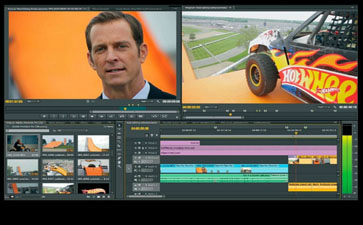
Premiere CS6中文版下载软件截图1
功能介绍:
1、引用与合成
premiere cs6中文版可用于素材的组织管理和剪辑处理,可直接将收集起来的素材引达项目窗口,进行统一管理;把项目窗口中的素材拖到相30. 聚是缘,散是有缘无份;散了才会有更好的缘和份,散了才会有更美好的相聚;莫伤心,抬起头,看前方,前面是更美丽的曙光。应的轨道上,即可进行剪辑处理。
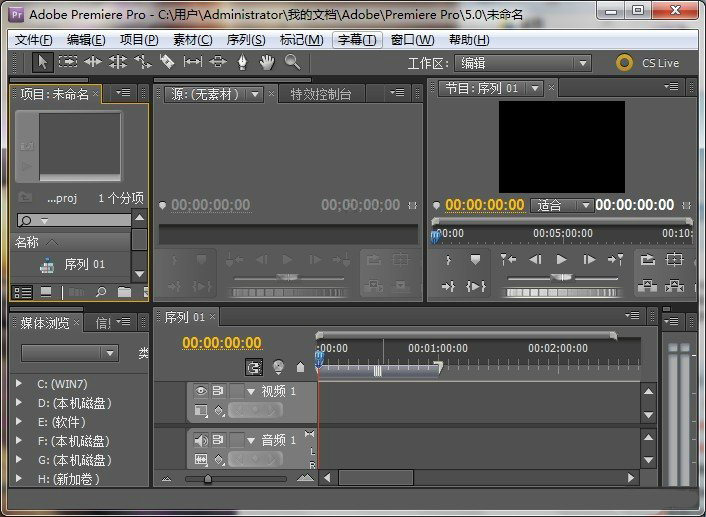
Premiere CS6中文版下载软件截图2
2、过渡效果
premiere cs6中文版可以帮助用户完成视频剪辑过程中的视频片段间的自然过渡,而非生硬地进行直接拼接;
3、滤镜效果
premiere cs6中文版也同样支持使用滤镜效果,premiere cs6内置了近80种滤镜效果,可对图像进行平滑、纹理化、变形、模糊、曝光、等处理。
4、叠加叠印
叠加叠印是premiere cs6中文版的特色之一,即将一个素材置于另一个素材之上来播放。值得一提的是,叠加的素材效果是透明的,可以将其下面的素材透射过来放映。
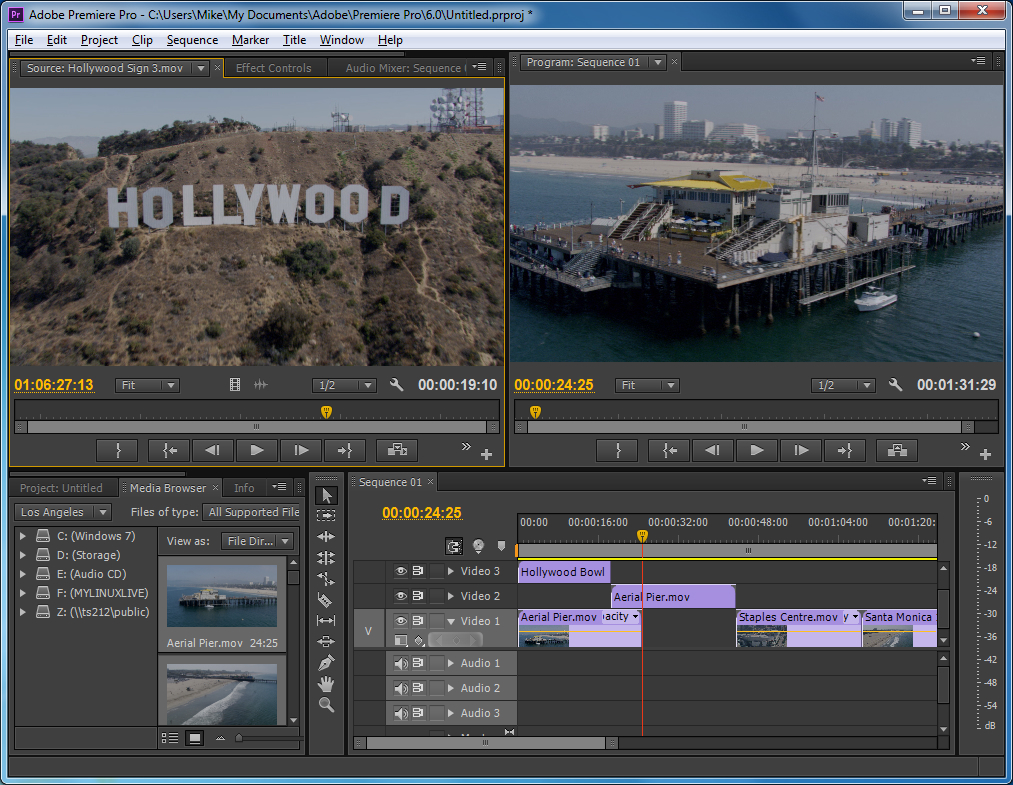
Premiere CS6中文版下载软件截图3
5、作品输出
使用premiere cs6中文版完成视频的剪辑处理之后,可以直接通过premiere强大的输出功能,直接将作品渲染导出。用户可以直接在输出选项中进行个性化设置,作品导出后无需二次转换。
软件特色:
Premiere CS6在界面和功能上都有着诸多改进。Premiere CS6使用了全新设计的界面,删掉了之前的很多按钮和工具栏,界面变得更加简洁高效。但同时,Premiere CS6的功能也有所增强,性能也稳步上升,变得更加趋于完美。
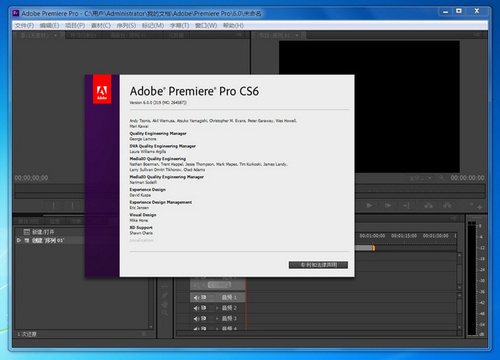
Premiere CS6截图4
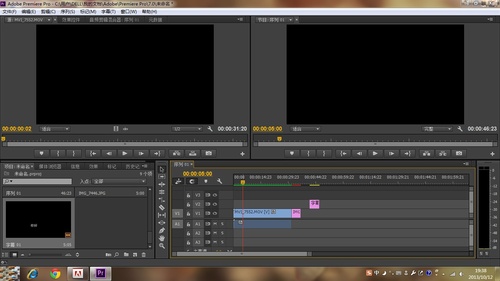
Adobe Premiere Pro CS6截图5
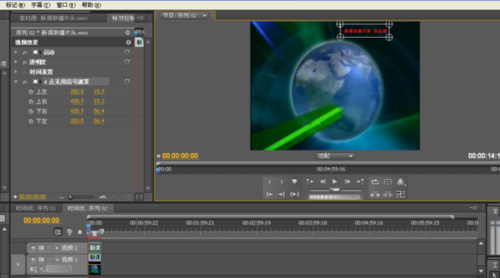
Adobe Premiere Pro CS6截图6
安装步骤:
1、去官网去安装下载Adobe Premiere Pro CS6 官方正式版
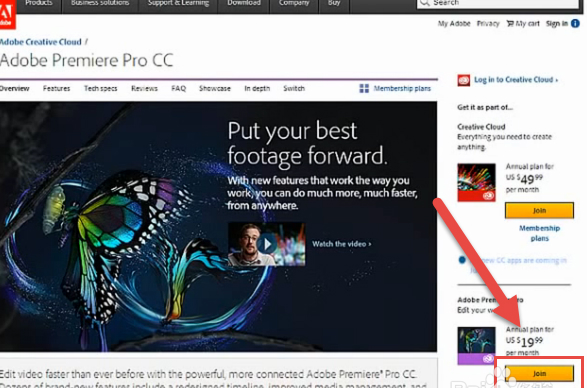
Adobe Premiere Pro CS6截图25
2、用adobe的downloader进行更新下载。
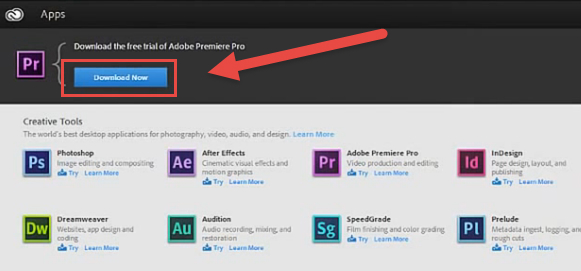
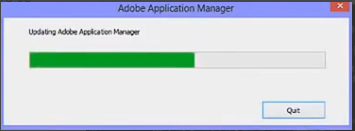
Adobe Premiere Pro CS6截图26
3、选择accept,同意然后选择对应的 adobe premiere pro cs6进行安装。
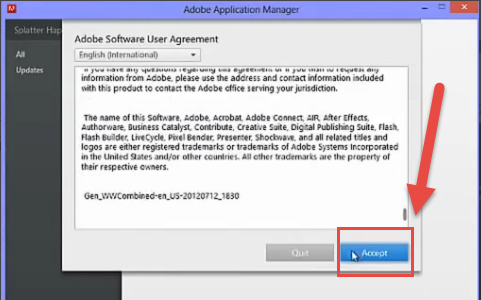
Adobe Premiere Pro CS6截图27
4、搜索已经安装的app,假如是win 8,假如不是,则打开已经安装的程序。
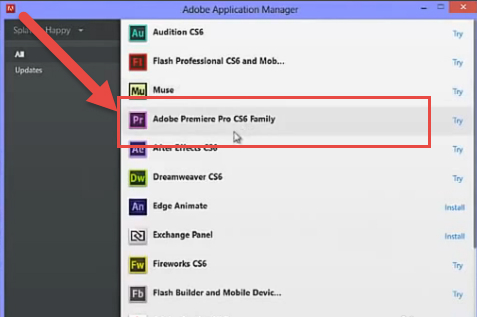
截图28

截图29
5、打开应用程序时候,会弹出激活菜单。点击sign in则会提示有试用期限。
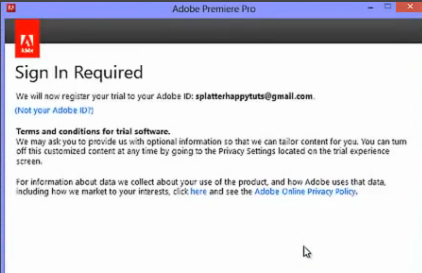
截图30
6、打开安装好的 adobe premiere pro cs6程序。
使用方法:
1、怎么使用Adobe Premiere Pro CS6添加小视频字幕?
·打开Adobe Premiere Pro CS6软件 ,新建一个项目。新建项目提示框内,可以修改相应的参数和对文件命名。
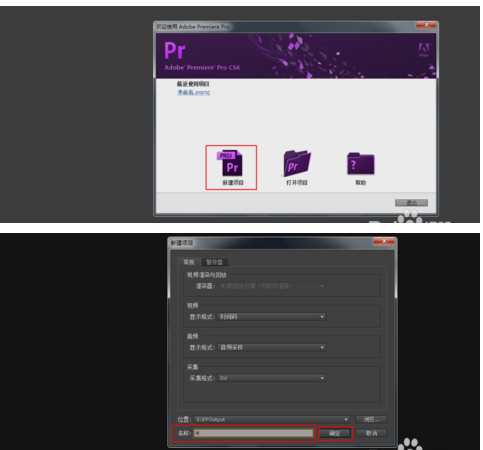
截图7
·点击 媒体浏览器 项,打开你需要添加字幕的视频文件夹,选中视频 导入 。
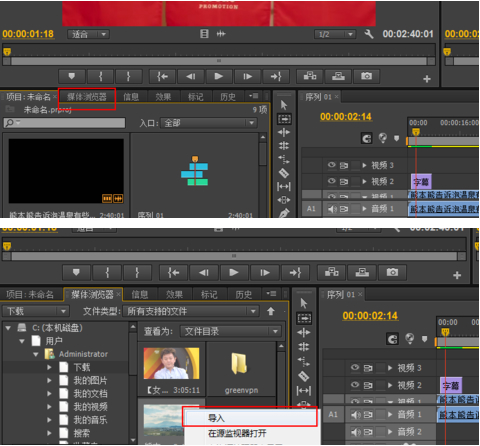
截图8
·导入视频后,点击一下视频。然后,在上方工具栏找到字幕工具,并从该工具的选项栏里选择 新建字幕--默认静态字幕 后,从弹出的新建字幕框里,点击确认。
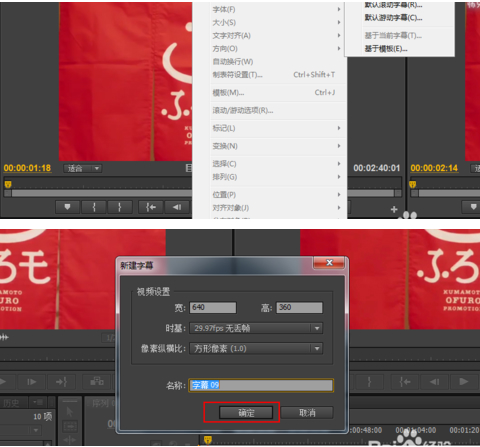
截图9
·先选择你需要的字体,再在字幕制作工具框里,选到用来输入文字的 T 工具。(其中,有两个 T 工具,一个是横向输入,一个竖向输入,请自己选择你需要的)然后,输入好你需要的字幕后,你可以通过上方工具栏调整字体参数,改变文字大小,颜色;或点击箭头工具,移动字置。(还有其他功能,可以多尝试一下)
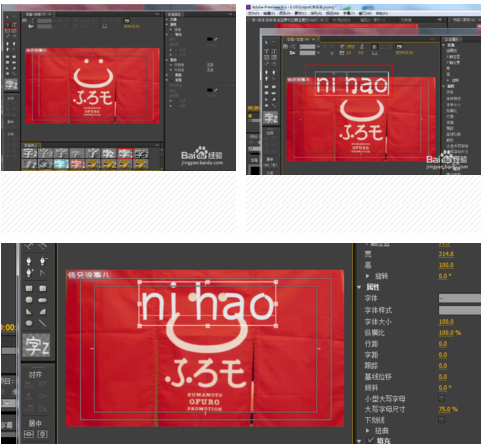
截图10
·然后,把字幕关掉,你就可以在项目中,看到你刚刚输入的字幕了。

截图11
·然后,将你的字幕,通过鼠标移动到编辑框内。当你把视频预览进度条,移动你放置字幕的位置,就可以看到你的字幕出现在你的视频上了。(如果,还要添加其他字幕,重复以上步骤)

截图12
·最后,当字幕添加完成后,按回车键渲染一下,再导出媒体即可。
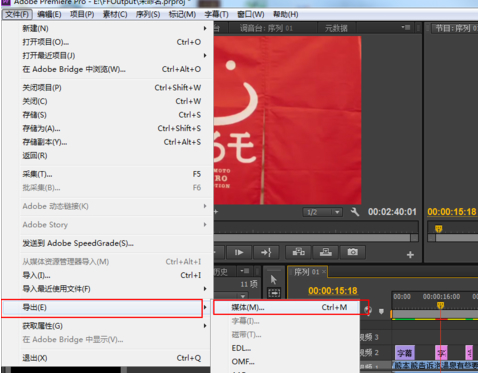
截图13
2、Adobe Premiere Pro CS6 怎么合并声音和视频?
·首先准备好视频和音频素材,和一台安装好Adobe Premiere Pro CS6的电脑。然后,点击Adobe Premiere Pro CS6(以下简称Pr6),再选择新建项目。
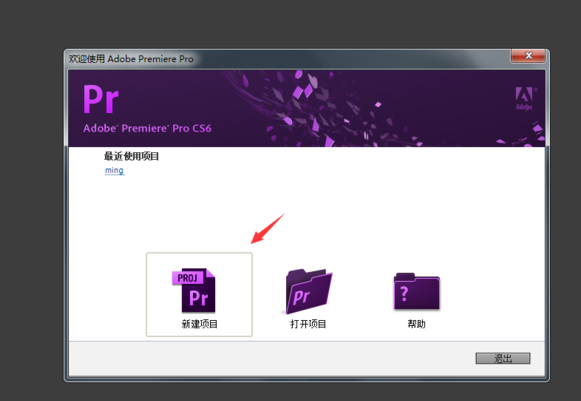
截图14
·点击新建项目后,设置后文件保存位置和文件名称。
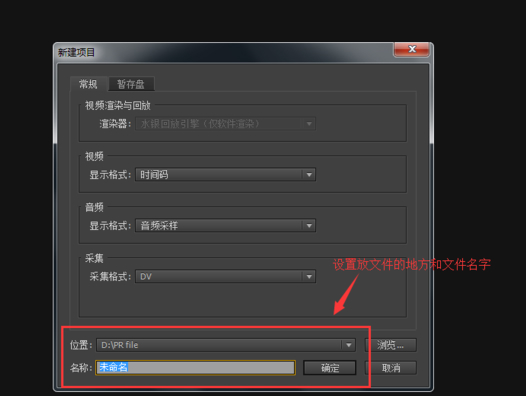
截图15
·然后再新建序列,可以根据自身需要设置预设和序列名称。
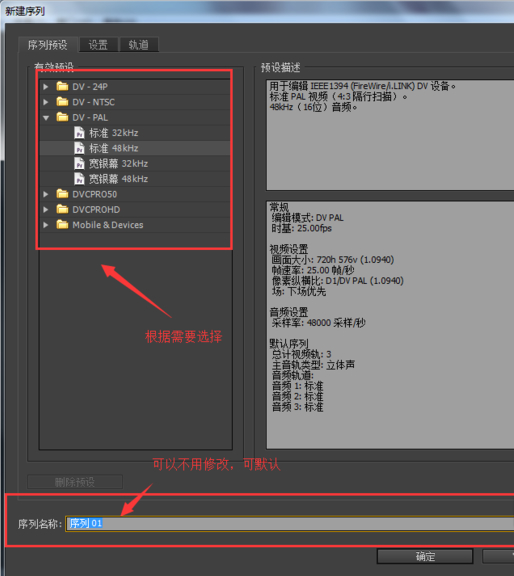
截图16
·建立好序列后,点击屏幕左下角的媒体浏览器,找到素材文件,然后拉入编辑框。
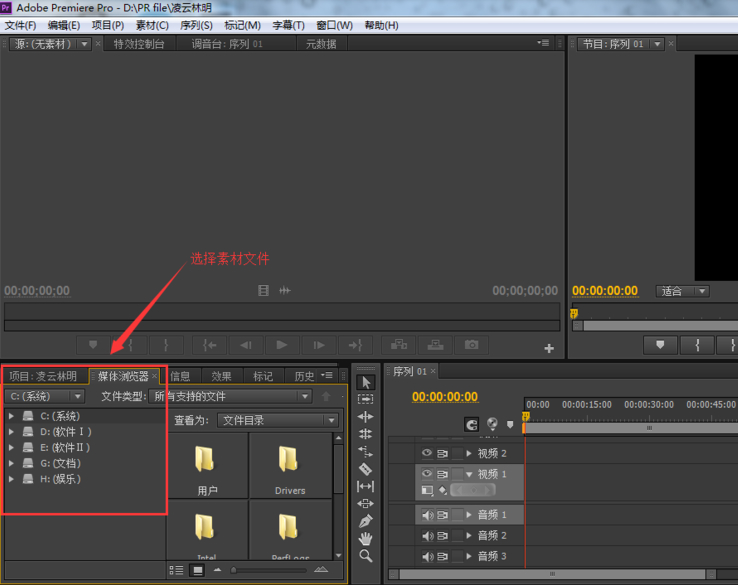
截图17

截图18
·放置好素材文件后,可使用左旁的工具编辑素材。如刀片工具,可以用来截取自己想留下的素材部分,按DEL键删除不需要的素材。
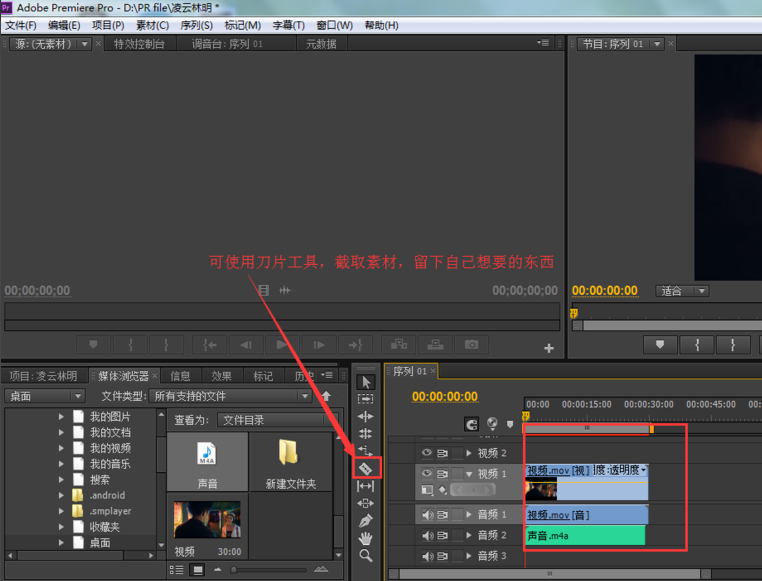
截图19
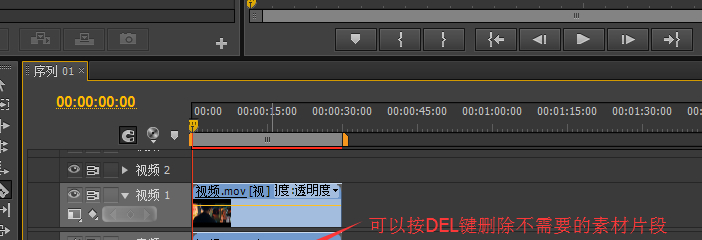
截图20
·当处理好后,按ENTER 键 进行渲染。渲染成功后素材上方的红色细条会变成绿色。变成绿色后,就可以去生成文件了。
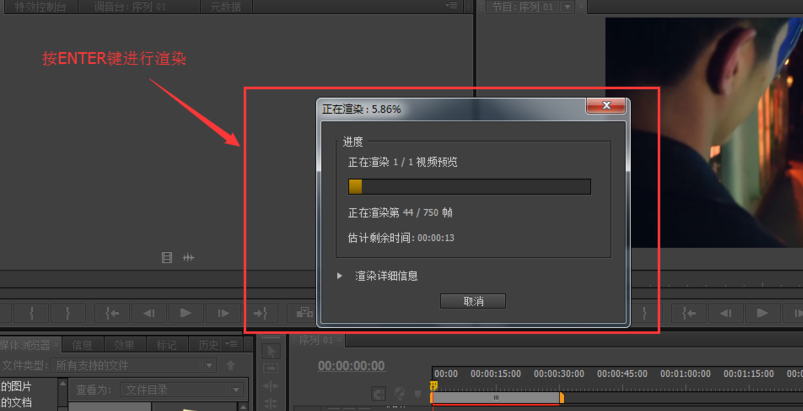
截图21
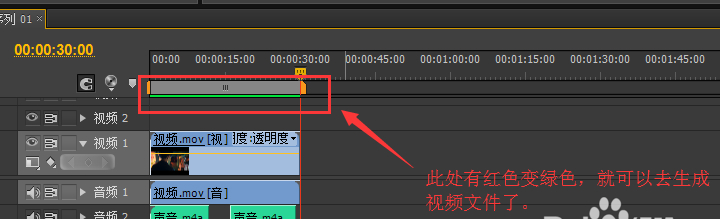
截图22
·点击屏幕左上角的文件,找到导出—媒体 就可以把弄好的素材制作成你想要的合并效果了。

截图23
常见问答:
一、问:Adobe Premiere Pro CC导入素材后不能拖入到时间轴上?
答:原因是你原来没有建立有序列所致,CC不会一开始就让你新建序列,图中间处写得好清楚“无序列”。
新建序列的方法:左下项目空处右键→新建→项目→序列。
二、问:如何在ADOBE PREMIERE中将导入的图片缩小到合适窗口大小?
答:只有一张图片的话把图片拖至时间线上后,在这张图片上,点右键----缩小到合适窗口大小。 导入时间线上是多张图片,则先在时间线上单击,然后在编辑菜单上全选图片 ----点击右键-----缩放放窗口画面大小。
三、问:怎样在Premiere Pro CS6 打开旧的Premiere 6.X项目文件?
有一些旧的Premiere 6.X项目文件,一直保存硬盘里,希望需要时可以回去和编辑视频。 我试图在Premiere Pro CS6 打开中的这些旧项目之一,但它不认旧Premiere 6.X项目。 PR CS6项目文件以*.PREL或.prproj为后缀,我的老的Premiere 6x 项目文件以 *.ppj.为后缀。
Adobe Premiere Pro CS6 但它看起来像的文件后缀仍然PPJ和PR CS6仍然不认它。
有没有一种方法,我可以把我的旧.ppj文件在PR CS6的项目中打开,这样他们就可以打开/编辑旧的项目文件了?
答:在Windows资源管理器中设置为显示扩展名,在更改/重命名这些扩展名。
把.PPJ改为.prproj后缀,就可以用了。
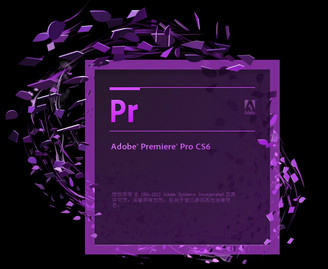
截图24
四、「视频教程」pr如何导出工程文件?
首先点击软件菜单栏的文件,然后点击项目管理选项,选中你要导出的序列,点击收集文件的选项,选择保存的路径,最后等待软件导出就可以了。
五、「视频教程」pr怎么导出mp4格式?
打开PR,点击“文件”,点击“导出”,点击“媒体”,在输出的格式里选择“H.264”,选择文件保存路径,更改文件名称,点击“保存”,最后点击“导出”即可。
Adobe Premiere Pro CS6 软件将卓越的性能、优美的改进用户界面和许多奇妙的创意功能结合在一起,包括用于稳定素材的 Warp Stabilizer、动态时间轴裁切等多种功能。在使用Adobe Premiere Pro CS6中文版会有一种全新的体验,大大提高工作上的效率。
空眉皱,看白发尊前,已似人人有。临分把手,叹一笑论文,清狂顾曲,此会几时又?问客何为来,采山因买斧。Premiere,Adobe,premiere,premiere下载,adobe,premiere,pro,cs6,premiere,cs634.An idle youth,a needy age. 少壮不努力,老大徒伤悲。
- 500款特殊字体大全
- 美图秀秀饰品素材包
- capitalsregular
- MiFu
- AutoCAD常用线型字体合集
- 韩国字体打包
- 英文波浪字体打包下载
- 个性米芾字体
- 汉字转拼音实用绿色小工具
- CraftyGirls
- 文本与unicode码转换小工具(unicode编码转换器)
- Strongbox
- 樱桃小丸子字体下载
- Enjoy The Show
- 设计美工常用字体打包
- 全新硬笔行书简
- Royal Initialen哥特式中英文字体
- DreamScene Seven
- fx初智齿
- Anachronism
- sketchup精灵插件(Spirit Pro)
- 空心阴影字体(Ryckindor)
- 光荣日体
- Allegro Font Editor
- 挖客专家
- 备忘笔记本
- 就业在线
- 人保V盟
- 大好商家版
- 倒班排班表
- 嘉联支付
- 设备云维保
- 易查车
- 政务通
- 江阴智慧云校
- 幻境公主 1.08.11
- 斗罗大陆:新武魂 9.5.3
- 战国跑酷 1.7.4.yyb
- 一起来飞车 2.9.5
- 卡车与挖掘机 2.0
- 未来机甲决战 1.1.2
- 手速大师 1.0
- 捕鱼深海狩猎 1.22.0.0
- 托拉姆物语 2.8.4
- 三国连环战 22
- 汉室
- 汉书
- 汉水
- 汉学
- 汉语
- 汉语拼音方案
- 汉中
- 汉主
- 汉子
- 汉字
- [BT下载][老娘还没死 第二季][第09-10集][WEB-MKV/1.81G][中文字幕][1080P][Disney+][流媒体][BlackTV]
- [BT下载][全知干预视角][第301集][WEB-MKV/2.22G][中文字幕][1080P][流媒体][ZeroTV]
- [BT下载][青梅竹马绝对不会输的恋爱喜剧][全12集][WEB-MKV/16.11G][简繁英字幕][1080P][流媒体][ZeroTV]
- [BT下载][玩家2:玩家的战争][第01-02集][WEB-MKV/3.44G][中文字幕][1080P][流媒体][BlackTV]
- [BT下载][玩家2:玩家的战争][第01-02集][WEB-MKV/4.28G][无字片源][1080P][流媒体][BlackTV]
- [BT下载][人生纪念册][第16集][WEB-MKV/0.92G][中文字幕][1080P][流媒体][ZeroTV]
- [BT下载][Running Man][第707集][WEB-MKV/2.49G][中文字幕][1080P][流媒体][ZeroTV]
- [BT下载][声优广播的幕前幕后][第09集][WEB-MKV/0.22G][简繁英字幕][1080P][流媒体][ZeroTV]
- [BT下载][声优广播的幕前幕后][第09集][WEB-MP4/0.31G][中文字幕][1080P][流媒体][ZeroTV]
- [BT下载][声优广播的幕前幕后][第09集][WEB-MKV/1.35G][简繁英字幕][1080P][流媒体][ZeroTV]
- [BT下载][人世间][全58集][WEB-MKV/36.87G][国语配音/中文字幕][1080P][流媒体][ParkTV]
- [BT下载][人世间][全58集][WEB-MKV/58.03G][国语配音/中文字幕][4K-2160P][H265][流媒体][ParkTV]
- [BT下载][今晚开放麦 第二季][第01-12集][WEB-MKV/14.87G][国语配音/中文字幕][1080P][流媒体][BlackTV]
- [BT下载][从Lv2开始开挂的原勇者候补悠闲的异世界生活][全12集][WEB-MKV/8.01G][中文字幕][1080P][流媒体][ParkTV]
- [BT下载][从长安到罗马][全50集][WEB-MKV/7.37G][国语配音/中文字幕][1080P][流媒体][ParkTV]
- [BT下载][仙帝归来当赘婿][第19集][WEB-MKV/0.18G][中文字幕][1080P][流媒体][ParkTV]
- [BT下载][仙帝归来当赘婿][第19集][WEB-MP4/0.11G][国语配音/中文字幕][1080P][H265][流媒体][ZeroTV]
- [BT下载][仙帝归来当赘婿][第19集][WEB-MKV/0.27G][中文字幕][4K-2160P][H265][流媒体][ParkTV]
- [BT下载][仙帝归来当赘婿][第19集][WEB-MKV/0.28G][国语配音/中文字幕][4K-2160P][H265][流媒体][ZeroTV]
- [BT下载][你好,星期六][第30集][WEB-MP4/1.54G][国语配音/中文字幕][1080P][H265][流媒体][ZeroTV]
- 洪荒大劫篇摩呼罗迦王怎么打 洪荒大劫篇摩呼罗迦王打法
- 原神壁纸分享·皑尘与雪影—阿贝多
- 洪荒大劫篇石牙猪超进化攻略 洪荒大劫篇撼地猪王怎么得 洪荒大劫篇石牙猪怎么超进化
- 洪荒大劫篇唐三藏竞技场打法 洪荒大劫篇唐僧竞技场攻略 唐僧怎么打竞技场
- ★超人情报站★排位模式玩法介绍:复活战
- ★高能地图★游乐园:在一起,超幸虎!
- 王牌竞速龙井问茶地图怎么玩 龙井问茶在哪超车好
- 角色介绍之【布鲁】Blue!
- ★高能地图★钉子机舱:啊啊啊~泡泡突然就炸了!
- 原神落霞怎么得 落霞给谁装备好
- 顺安龙辉股票优配 1.0
- 非小号區块链学术交流 1.0.1
- 图乐商家版 1.0.2
- 南通智慧人车 1.0
- SifaRefurbishedShoes 1.0
- 福街商户端 1.0
- 稳赚宝管家 1.0.2
- 三思投顾 4.0.1
- 易置换 2.6.4
- 蚌蚌拍当 3.1.0